CMS機能を使って商品販売用のショップを構築しよう
RMDSでは、簡単な登録・設定だけでウェブサイト(商品販売用のショップサイト)を構築することができるCMS機能が提供されています。CMSとは、Contents Management System(コンテンツマネジメントシステム)の略ですが、身近な例で言えば、ブログサービスがCMS機能を採用している最たる例になるかと思います。
RMDSのCMS機能を使ってショップサイトを構築する場合には、RMDSトップページから管理メニューにログイン後、管理メニュートップページの管理メニュー一覧に記載されている「サイトデザイン」項目下の「初級者ショップ構築」をクリックします。
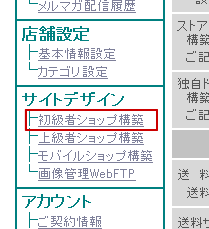
クリックをするとページが切り替わり、ページ上部に「STEP1」~「STEP5」まであるウィザードが表示されます(現在のSTEP位置が黄色で表示されます)。STEPごとに入力・設定が完了したら、ページ下部の【確定】ボタンをクリックして次のSTEPに進んでください。
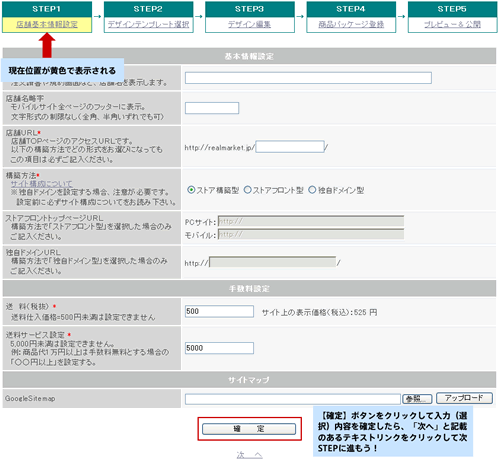
なお、【確定】ボタンをクリックしても自動的に次のSTEPには切り替わらないので、【確定】ボタン下部にある「次へ」のテキストリンクをクリックして、次のSTEPに進んでください。
STEPごとの内容は以下の通りです。
| 番号 | STEP名 | 説明 |
|---|---|---|
| 1 | 店舗基本情報設定 | CMS機能を使って構築するショップサイトの店舗名やURLを設定するステップです。なお、ショップの構築方法は、初心者の方の場合には「ストア構築型」がおすすめです。 |
| 2 | デザインテンプレート選択 | あらかじめRMDS運営側が用意したウェブサイトのデザインを選択するステップです。好みに合わせて選択してください。 |
| 3 | デザイン編集 | ショップのロゴ画像の設定や、ヘッダー・フッター(ウェブサイトの上部・下部)の表示内容を設定するステップです。 |
| 4 | 商品パッケージ登録 | RMDSが推奨する商品を一括して仕入れて、構築したショップに陳列・販売するかどうかを選択するステップです。パッケージには「おすすめパッケージ」と「時計商材おすすめパッケージ」の2種類が用意されており、いずれかから選択することができます。パッケージ商品を仕入・販売しない場合には、各パッケージ項目にチェックをいれずに次のステップに進めばOKです。 |
| 5 | プレビュー&公開 | STEP4までに設定した内容をプレビュー形式で確認することができます。問題がない場合には【開店する】ボタンをクリックしてください。 |
すべてのSTEP設定が完了したら、構築されたショップ(ウェブサイト)を確認してみましょう。確認は、【開店する】ボタンをクリックした後に表示されるページに赤文字で「開店しました」と表示された箇所の下部にある「ショッピングサイトを開く」をクリックすることでできます。また、それ以外にもページヘッダーのメニューにある「PCサイト」と記載されたテキストリンク(下図赤枠部分)からも確認できます。
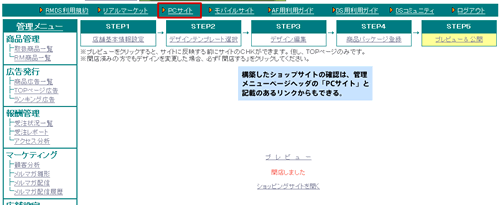
なお、構築したショップは下記画像のような形でインターネット上に公開されます。ちなみに、商品の仕入を行っていない場合、および商品を仕入れていても商品ステータスを「販売する」に変更していない場合には商品は陳列されず、空の状態でサイトが公開されます(ステータスを変更しての商品を陳列する方法については、次項にて説明します)。
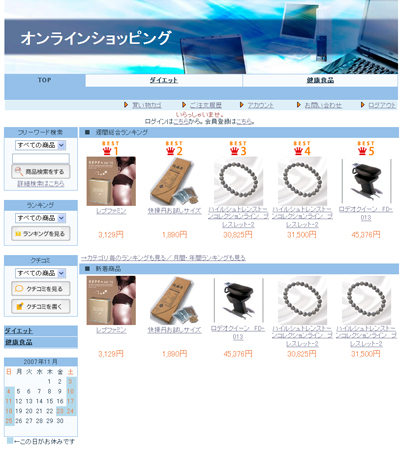
逆に、開店した状態でかつ商品が陳列されている場合には、販売がスタートしており、当該ショップページを閲覧したユーザーは標準提供されている買い物カゴ(ショッピングカート)に商品を入れて購入することができるようになっています。




































